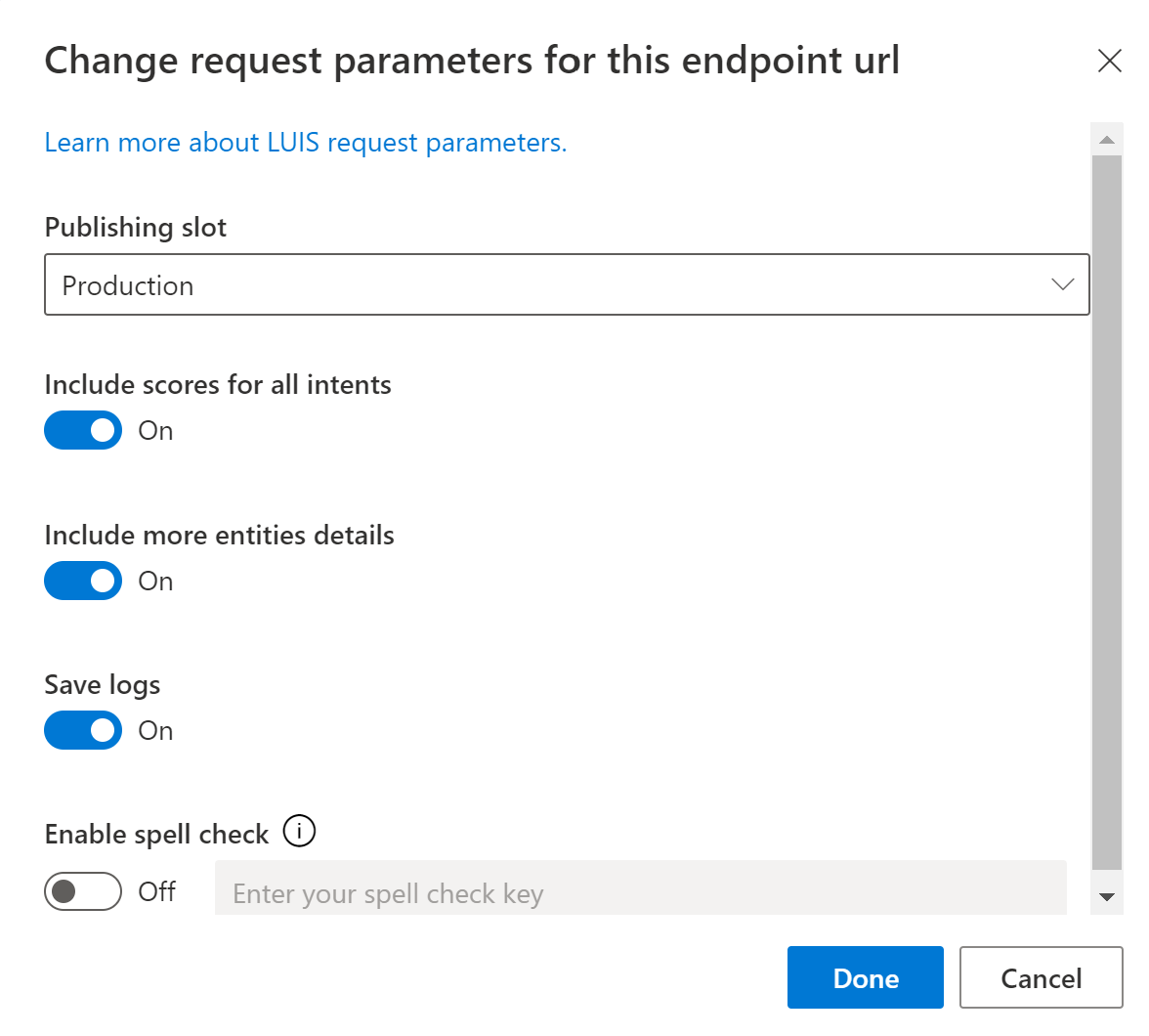Como melhorar uma aplicação LUIS
Importante
O LUIS será aposentado em 1º de outubro de 2025 e a partir de 1º de abril de 2023 você não poderá criar novos recursos do LUIS. Recomendamos migrar seus aplicativos LUIS para o entendimento de linguagem conversacional para se beneficiar do suporte contínuo ao produto e dos recursos multilíngues.
Use este artigo para saber como você pode melhorar seus aplicativos LUIS, como revisar previsões corretas e trabalhar com texto opcional em enunciados.
Formação Ativa
O processo de revisão de enunciados de ponto final para previsões corretas é chamado de aprendizagem ativa. A aprendizagem ativa captura consultas que são enviadas para o ponto de extremidade e seleciona as declarações do usuário das quais ele não tem certeza. Você revisa esses enunciados para selecionar a intenção e marcar as entidades para esses enunciados do mundo real. Em seguida, você pode aceitar essas alterações nos enunciados de exemplo do seu aplicativo e, em seguida , treinar e publicar o aplicativo. Isso ajuda o LUIS a identificar os enunciados com mais precisão.
Registrar consultas de usuários para habilitar o aprendizado ativo
Para habilitar a aprendizagem ativa, você deve registrar consultas de usuário. Isso é feito chamando a consulta de ponto de extremidade com o parâmetro e o valor da log=true cadeia de caracteres de consulta.
Nota
Para desativar a aprendizagem ativa, não registre consultas de usuários. Você pode alterar os parâmetros de consulta definindo log=false na consulta de ponto de extremidade ou omitir o parâmetro log porque o valor padrão é false para o ponto de extremidade V3.
Use o portal LUIS para construir a consulta de ponto de extremidade correta.
- Inicie sessão no portal LUIS e selecione o seu recurso de Subscrição e Criação para ver as aplicações atribuídas a esse recurso de criação.
- Abra seu aplicativo selecionando seu nome na página Meus Aplicativos .
- Vá para a seção Gerenciar e selecione Recursos do Azure.
- Para o recurso de previsão atribuído, selecione Alterar parâmetros de consulta
- Alterne Salvar logs e salve selecionando Concluído.
Essa ação altera a URL de exemplo adicionando o parâmetro de cadeia de caracteres de log=true consulta. Copie e use a URL de consulta de exemplo alterada ao fazer consultas de previsão para o ponto de extremidade de tempo de execução.
Previsões corretas para alinhar enunciados
Cada enunciado tem uma intenção sugerida exibida na coluna Intenção prevista e as entidades sugeridas em caixas delimitadoras pontilhadas.
Se você concordar com a intenção e as entidades previstas, selecione a marca de seleção ao lado do enunciado. Se a marca de seleção estiver desativada, isso significa que não há nada para confirmar. Se você discordar da intenção sugerida, selecione a intenção correta na lista suspensa da intenção prevista. Se não concordar com as entidades sugeridas, comece a rotulá-las. Depois de terminar, selecione a marca de seleção ao lado do enunciado para confirmar o que você rotulou. Selecione Salvar enunciado para movê-lo da lista de revisão e adicioná-lo à sua respetiva intenção.
Se você não tiver certeza se deve excluir o enunciado, mova-o para a intenção "Nenhum" ou crie uma nova intenção, como diversos , e mova o enunciado.
Trabalhar com texto opcional e entidades pré-criadas
Suponha que você tenha um aplicativo de Recursos Humanos que lida com consultas sobre o pessoal de uma organização. Pode permitir datas atuais e futuras no texto do enunciado - texto que usa s, 'se ?.
Se você criar uma intenção "Organograma", poderá considerar os seguintes exemplos de enunciados:
| Intenção | Expressões de exemplo com texto opcional e entidades pré-criadas |
|---|---|
| OrgChart-Manager | "Quem era o empresário de Jill Jones em 3 de março?" |
| OrgChart-Manager | "Quem é Jill Jones gerente agora?" |
| OrgChart-Manager | "Quem será o gerente de Jill Jones em um mês?" |
| OrgChart-Manager | "Quem será o gerente de Jill Jones em 3 de março?" |
Cada um destes exemplos utiliza:
- Um tempo verbal: "foi", "é", "será"
- Uma data: "3 de março", "agora", "em um mês"
LUIS precisa deles para fazer previsões corretamente. Observe que os dois últimos exemplos na tabela usam quase o mesmo texto, exceto "in" e "on".
Usando padrões, os seguintes enunciados de modelo de exemplo permitiriam informações opcionais:
| Intenção | Expressões de exemplo com texto opcional e entidades pré-criadas |
|---|---|
| OrgChart-Manager | Quem foi {EmployeeListEntity}['s] manager [[on]{datetimeV2}?] |
| OrgChart-Manager | Quem é {EmployeeListEntity}['s] manager [[on]{datetimeV2}?] |
A sintaxe opcional de colchetes "[ ]" permite adicionar texto opcional ao enunciado do modelo e pode ser aninhada em um segundo nível "[ [ ] ]" e incluir entidades ou texto.
Atenção
Lembre-se de que as entidades são encontradas primeiro, depois o padrão é correspondido.
Passos Seguintes:
Para testar como o desempenho melhora, você pode acessar o console de teste selecionando Testar no painel superior. Para obter instruções sobre como testar seu aplicativo usando o console de teste, consulte Treinar e testar seu aplicativo.